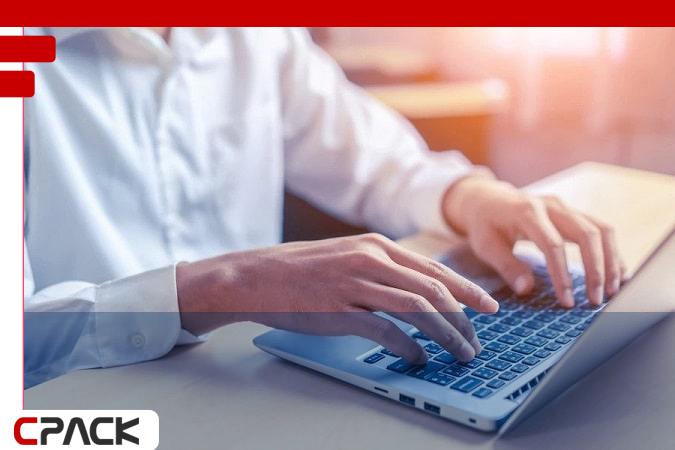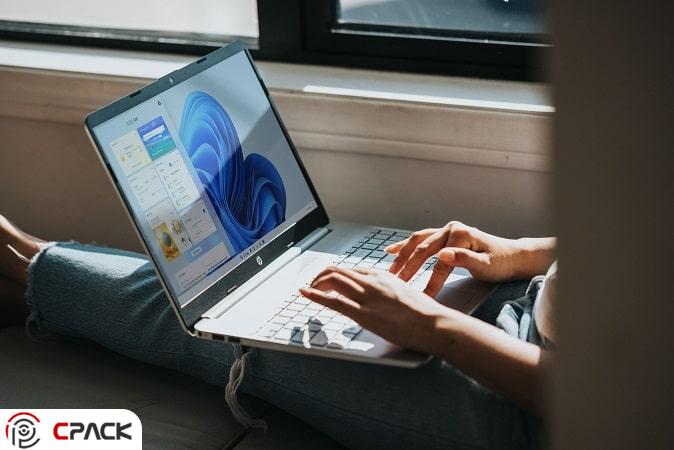اگر تصمیم گرفتهاید یک لپ تاپ جدید بخرید و یا به فکر خرید لپ تاپ استوک هستید باید اطلاعات کافی و کامل در مورد سختافزارها و همچنین سیستم عامل نصب شده بر روی لپ تاپ داشته باشید تا بتوانید براساس نیاز کاری خود، بهترین سیستم را خریداری نمایید. یکی از اصطلاحاتی که حتماً بارها شنیدهایم ولی اطلاعات کاملی در آن در مورد آن ندارید، بحث بایوس لپ تاپ است.
ما در این مطلب برای شما توضیح میدهیم که منظور از بایوس چیست و چرا لازم است ما با این واژه آشنایی داشته باشیم.

منظور از بایوس لپ تاپ
بایوس لپ تاپ چیست؟
وقتی سیستم لپ تاپ را روشن میکنید، باید در اولین قدم بارگذاری برنامهها انجام گرفته و سیستم عامل شروع به فعالیت کند. در این صورت میتوانید از لپ تاپ خود استفاده کنید. اولین کد که بارگذاری تمامی برنامههای لپ تاپ را انجام داده و در واقع اولین قدم را برای شروع فعالیت سیستم عامل لپ تاپ برمیدارد، همین بایوس رایانه است.
بایوس (Bios) مخفف Basic Input Output System به معنای مدیریت ورودی و خروجی سیستم است. تمامی برنامههایی که ما بر روی لپ تاپ خود نصب میکنیم، بر روی تراشه حافظه یا همان رام ذخیره شدهاند. در لپ تاپها به دلیل اینکه حافظه رم با IBM سازگاری پیدا کرده است بنابراین به این تراشه حافظه که این برنامهها را در خود ذخیره کرده بایوس گفته میشود. پس همان گونه که متوجه شدید بایوس یک قطعه سختافزاری است که بر روی مادربرد قرار گرفته و میتواند تمامی برنامهها را در خود ذخیره داشته باشد و به برنامهریزی و آپدیت آنها کمک خواهد کرد.
بایوس چه کارایی در سیستم دارد؟
همانگونه که متوجه شدید بایوس در واقع یک حافظهای است که تمامی برنامهها را در خود ذخیره کرده است. بنابراین امکان تغییر تنظیمات بوت لپ تاپ، تغییر سرعت فن، بررسی ولتاژ، نمایش درجه حرارت و اورکلاک کردن برخی از سختافزارها توسط بایوس برای ما فراهم میشود. البته اگر میخواهید به تنظیمات بایوس دسترسی داشته باشید به راحتی میتوانید آموزش لازم را از صفحاتی که در اینترنت وجود دارد به دست آورده و تنظیمات بایوس را پیش ببرید. فراموش نکنید که اگر یک اشتباه در این مورد انجام دهید ممکن است به طور کامل سیستم لپ تاپ شما هنگ کرده و در این زمان حتماً باید مهندسین کامپیوتر بازسازی و تنظیمات بایوس را برای شما انجام دهند.
علائم و نشانه های خرابی در بایوس لپ تاپ
اما یک موضوع بسیار مهمی که لازم است در مورد آن صحبت کنیم، بحث خراب شدن بایوس لپ تاپ است. این اتفاق ممکن است به صورت سختافزاری رخ داده و یا اینکه مشکلات نرمافزاری در تنظیمات بایوس به وجود آمده باشد. در صورتی که مشکلات نشانههای زیر را در لپ تاپ خود مشاهده میکنید، شک نداشته باشید که این نشانهها هشداری برای خرابی در بایوس لپ تاپ هستند:
- لپ تاپ شما به صورت مداوم و طولانی مدت هنگ میکند و هر چه شما موارد مختلف را مورد بررسی قرار میدهید تا بتوانید مشکل هنگ کردن لپ تاپ را برطرف کنید، باز هم این اتفاق رخ میدهد و هر دفعه مدت زمان هنگ کردن لپ تاپ نیز افزایش پیدا میکند.
- دومین نشانه خرابی بایوس لپ تاپ، آبی شدن صفحه لپ تاپ است. اگر شما زمانی که دارید با لپ تاپ کار میکنید متوجه میشوید که صفحه به صورت ناگهانی آبی میشود، این اتفاق ممکن است به دلیل خرابی در بایوس و یا تغییر در تنظیمات آن رخ داده باشد. البته فراموش نکنید آبی شدن صفحه لپ تاپ ممکن است ناشی از خرابی درایوها نیز باشد. بنابراین اگر شما تنظیمات بایوس لپ تاپ را به روزرسانی کردید ولی همچنان مشکل وجود دارد، باید به مهندسین کامپیوتر مراجعه نمایید تا تمامی جوانب را برای شما مورد بررسی قرار دهند.
- بالا نیامدن سیستم عامل لپ تاپ نیز از دیگر علائم خرابی در بایوس لپ تاپ است. اگر چه دلایل زیادی برای بالا نیامدن سیستم عامل ویندوز وجود دارد ولی به طور کلی مهندسین، رایجترین دلیل بالا نیامدن سیستم را همین خرابی بایوس و وجود عیب در تنظیمات آن میدانند.
- چهارمین نشانه خرابی بایوس لپ تاپ، طولانیتر شدن مدت زمان بوت است. اگر وقتی لپ تاپ را روشن میکنید زمان طولانی برای بالا آمدن ویندوز نیاز است، حتماً تنظیمات بایوس مشکل پیدا کرده است.
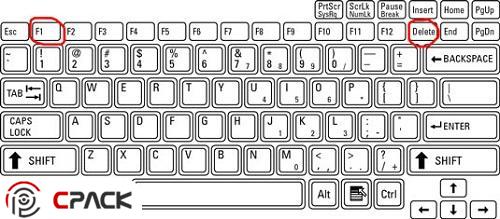
bios
برطرف مشکلات بایوس لپ تاپ
همانگونه که متوجه شدید مشکلاتی که در بایوس لپ تاپ اتفاق میافتد گاهی به دلیل مشکلات نرمافزاری و گاهی اوقات به دلیل نقصهای سختافزاری موجود در آن است. شما در اولین قدم باید به سراغ تنظیمات بایوس بروید. برای مثال قبل از اینکه ویندوز بالا بیاید، دکمه F2 را فشار دهید تا بتوانید از این طریق بایوس را ریست کنید. البته توجه داشته باشید که گاهی اوقات برای لپ تاپ ها، دکمهای غیر از F2 تعریف شده است.
ریکاوری کردن بایوس نیز یکی از راههای حل مشکلات بایوس به حساب میآید. البته پیشنهاد ما این است که به هیچ عنوان خود شما به شخصه دست به کار نشوید مگر اینکه تخصصی در زمینه تعمیرات کامپیوتر داشته باشید. اگر متوجه علائم خرابی بایوس شدید بهتر است به نمایندگیهای معتبر از لپ تاپ خود مراجعه کنید تا اقدامات لازم برای تنظیم کردن و تعمیر بایوس لپ تاپ انجام گیرد. در این صورت مطمئن خواهید بود که هیچ خللی در کار وجود نخواهد داشت.